Heim >Computer-Tutorials >Computerwissen >Die Anmeldung am PlayStation-Netzwerk schlägt fehl, aber die Internetverbindung ist erfolgreich
Die Anmeldung am PlayStation-Netzwerk schlägt fehl, aber die Internetverbindung ist erfolgreich
- WBOYWBOYWBOYWBOYWBOYWBOYWBOYWBOYWBOYWBOYWBOYWBOYWBnach vorne
- 2024-02-19 23:33:102894Durchsuche
Einige Spieler haben beim Start auf PS4 oder PS5 ein seltsames Problem. Dies kann beispielsweise zu Problemen führen, wenn die Anmeldung beim PlayStation Network fehlschlägt, die Internetverbindung jedoch in Ordnung ist. Möglicherweise treten bei der Eingabe Ihrer Anmeldeinformationen Fehler auf und Sie können möglicherweise nicht am PS Party-Chat teilnehmen. Wenn Sie auf ein ähnliches Problem stoßen, kann Ihnen dieser Leitfaden bei der Lösung helfen.
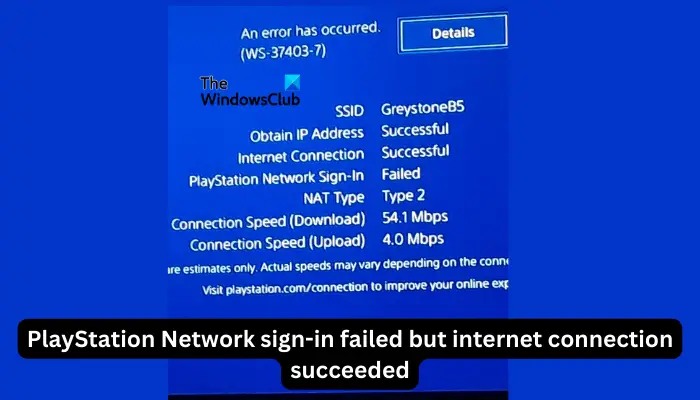
Neben der PlayStation Network-Anmeldung wird die Fehlermeldung „Es liegt ein Fehler vor“ und „Fehler“ angezeigt. Andere Parameter wie das Abrufen der IP-Adresse, der Internetverbindung und der Verbindungsgeschwindigkeit waren erfolgreich. Was könnte hier also das Problem sein? Ich werde Ihnen eine funktionierende Lösung geben, um dieses Problem in kürzester Zeit zu lösen.
Warum wird bei meiner PlayStation Network-Anmeldung ein Fehler angezeigt?
Die fehlgeschlagene Anmeldung beim PlayStation Network kann an einem Problem mit dem PlayStation-Server oder einem Fehler in Ihrem Konto liegen. Serverabschaltungen, IP-Adressänderungen und unvollständige Anmeldeinformationen können Probleme verursachen. Darüber hinaus liegt möglicherweise ein Problem mit der Verbindung zwischen Ihrem Netzwerkdienstanbieter und dem PlayStation-Server vor, und Sie müssen sich an diesen wenden, um das Problem zu beheben. Es ist auch möglich, dass bei Ihrem Gerät ein technischer Fehler vorliegt. Das Finden von Lösungen ist der Schlüssel.
Behebung, dass die Anmeldung beim PlayStation Network fehlgeschlagen ist, aber die Internetverbindung erfolgreich war
Wenn die Anmeldung beim PlayStation Network fehlschlägt, Ihre Internetverbindung jedoch erfolgreich ist, empfehlen unsere Experten zur Fehlerbehebung die folgenden Lösungen:
Schauen wir uns diese Lösungen einzeln an.
1] Führen Sie vorbereitende Schritte durch
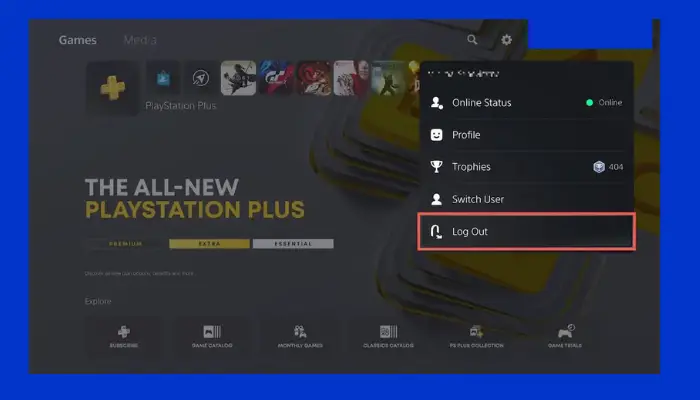
Um einige vorübergehende Probleme zu lösen, können Sie einfache und effektive Benutzerschritte ausprobieren. Bevor Sie komplexere Lösungen ausprobieren, sollten Sie die folgenden Schritte berücksichtigen:
- Starten Sie Ihre Konsole und Ihren Router neu. Dieser Schritt ist für Benutzer gedacht, wenn die Fehlerursache ein Fehler oder eine vorübergehende Störung auf dem Gerät oder den PlayStation-Servern ist. Um Ihre Konsole neu zu starten, drücken Sie die PS-Taste, wählen Sie „Ein/Aus“ und wählen Sie „PS5 neu starten“ oder „PS4 neu starten“.
- Überprüfen Sie den PSN-Serverstatus. Wenn ein Problem mit dem PSN-Server vorliegt, erhalten Sie eine Fehlermeldung wegen fehlgeschlagener Anmeldung. Um den Serverstatus zu überprüfen, gehen Sie zur offiziellen Statusseite des PSN-Dienstes, geben Sie Ihre Region ein und prüfen Sie, ob dort etwas nicht ordnungsgemäß funktioniert. Wenn ja, warten Sie, bis das Problem behoben ist, und versuchen Sie erneut, sich anzumelden.
- Melden Sie sich ab und wieder an. Gehen Sie zu Ihrem Profilbild oder Avatar und wählen Sie Abmelden. Melden Sie sich danach erneut bei Ihrem Konto an und prüfen Sie, ob der Fehler weiterhin auftritt.
- Benachrichtigen Sie Ihren Netzwerkdienstanbieter. Manchmal können Betreiber Probleme mit PlayStation-Servern haben. Kontaktieren Sie sie und fragen Sie, ob dies der Fall ist. Dies kann jedoch ein vorübergehendes Problem sein oder etwas, das der ISP von seiner Seite aus lösen kann.
Wenn die ersten Schritte nicht funktionieren, versuchen Sie es mit den anderen Schritten unten.
2]Bestätigen Sie Ihre Login-ID
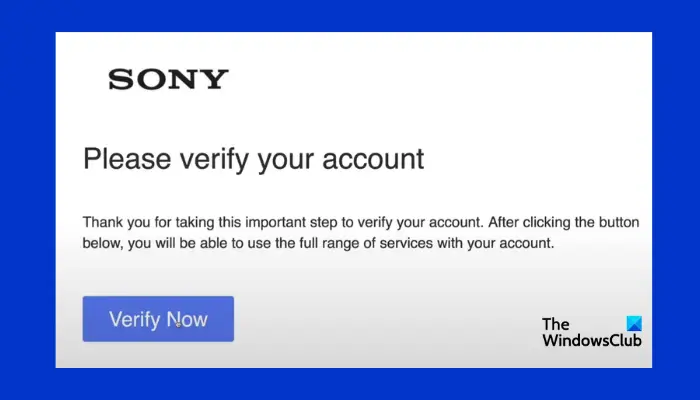
Wenn Ihr Konto neu ist oder Sie sich vor einiger Zeit angemeldet haben, sendet PlayStation eine Bestätigungs-E-Mail an Ihre E-Mail-Adresse. Wenn Sie versuchen, sich anzumelden, bevor Sie Ihre Anmelde-ID überprüft haben, treten Anmeldeprobleme auf. Öffnen Sie Ihre E-Mail, überprüfen Sie die Bestätigungs-E-Mail und klicken Sie auf den angegebenen Link.
3]Systemsoftware aktualisieren
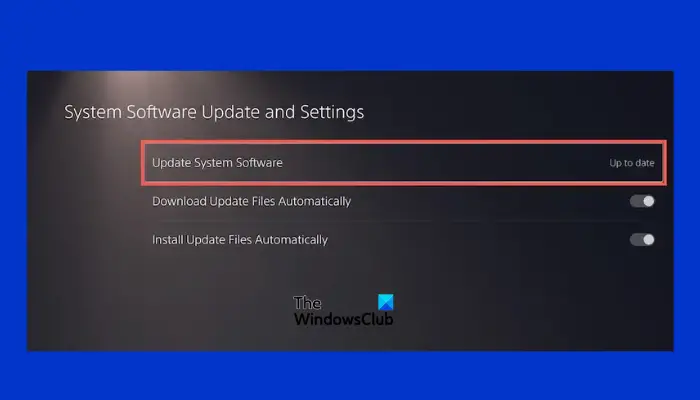
Wenn Sie Ihre PS4 oder PS5 aktualisieren, können Sie sicher sein, dass in früheren Versionen vorhandene Probleme behoben werden. Um die Software Ihres PlayStation-Systems zu aktualisieren, gehen Sie bitte wie folgt vor:
- Gehen Sie zum Abschnitt „Einstellungen“ und klicken Sie auf „System“.
- Als nächstes wählen Sie Systemsoftware-Update und -Einstellungen.
- Wählen Sie Systemsoftware aktualisieren und klicken Sie auf Über das Internet aktualisieren
- Wählen Sie abschließend „Jetzt aktualisieren“ und warten Sie, bis der Vorgang abgeschlossen ist.
4]DNS-Einstellungen ändern
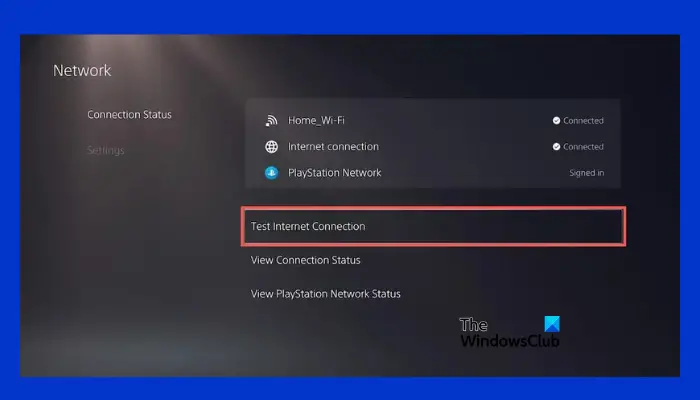
Wenn Ihre IP-Adresse blockiert ist, wird die Fehlermeldung angezeigt, dass die Anmeldung beim PlayStation Network fehlgeschlagen ist, aber ein Problem mit der Internetverbindung besteht. Der beste Weg, die Blockierung einer IP-Adresse aufzuheben, besteht darin, Ihre DNS-Einstellungen zu ändern.
Gehen Sie dazu zum Abschnitt „Einstellungen“, wählen Sie „Netzwerk“ und klicken Sie auf „Internetverbindungseinstellungen“. Wählen Sie „WLAN verwenden, um eine Verbindung zu einem WLAN-Netzwerk herzustellen“ und wählen Sie dann „Benutzerdefiniert“.
Wählen Sie Ihr bevorzugtes WLAN aus und ändern Sie die IP-Adresse auf automatisch. Wählen Sie anschließend neben dem DHCP-Hostnamen die Option „Nicht angeben“ aus.
Wählen Sie unter den „Domain Name System“-Einstellungen „Manuell“ und geben Sie 8.8.8.8 Google Domain Name Systems für das „Primary Domain Name System“ und 8.8.4.4 Domain Name Systems für das „Secondary Domain Name System“ ein. Klicke weiter um fortzufahren.
Wählen Sie unter „MTU-Einstellungen“ die Option „Manuell“ und ändern Sie den Wert auf 1456. Wenn Sie den Abschnitt „Proxyserver“ sehen, entscheiden Sie sich dafür, ihn nicht zu verwenden, und wählen Sie schließlich „Internetverbindung testen“.
Gehen Sie nach dem Test zurück und versuchen Sie erneut, sich beim PSN anzumelden.
5] Überprüfen Sie Ihr Konto online
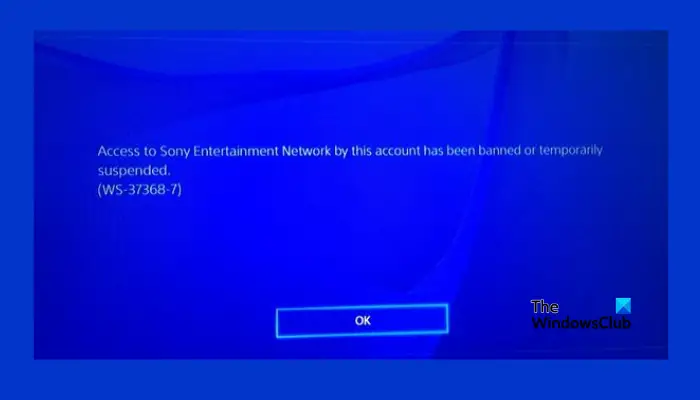
Ihr Konto kann wegen Verstoßes gegen bestimmte Geschäftsbedingungen gesperrt werden. In diesem Fall können Sie sich nicht erfolgreich bei Ihrem Konto anmelden. Versuchen Sie, sich bei der offiziellen Website-Kontoverwaltung anzumelden. Weitere Informationen finden Sie auch in Ihrer Sperr-E-Mail oder wenden Sie sich an den Support.
Lesen Sie: So verbinden Sie einen PlayStation-Controller über Bluetooth mit Ihrem PC
6]Setzen Sie Ihr Passwort oder Ihr PSN-Konto zurück
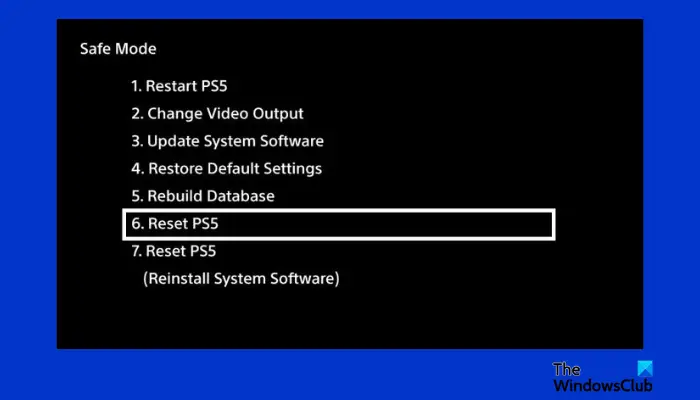
Einige Benutzer haben den Fehler bei der Anmeldung beim PlayStation Network erfolgreich behoben, indem sie ihr Passwort zurückgesetzt haben. Auch wenn Sie der Meinung sind, dass Sie die richtigen Angaben eingegeben haben, gehen Sie online zur Kontoverwaltung und wählen Sie „Anmeldung ausstellen“. Wählen Sie „Passwort zurücksetzen“ und befolgen Sie die einfacheren Anweisungen auf dem Bildschirm. Sie sollten eine E-Mail zum Zurücksetzen des Passworts erhalten.
Wenn dies funktioniert, setzen Sie Ihre PS4 oder PS5 auf die Standardeinstellungen zurück. Da Sie sich nicht bei Ihrem Konto anmelden können, müssen Sie Ihre PS im abgesicherten Modus zurücksetzen. Halten Sie dazu die PS-Power-Taste gedrückt, bis Sie zwei Pieptöne hören. Warten Sie eine Minute und halten Sie dieselbe Taste gedrückt, bis Sie dieselben zwei Pieptöne hören.
Wählen Sie nach dem Aufrufen des abgesicherten Modus Option 7 aus, nämlich „PS5 zurücksetzen“ oder „PS4 zurücksetzen“. Sie werden gefragt, ob Sie wirklich fortfahren möchten. Wählen Sie „Ja“, um den Reset zu initialisieren.
Hinweis: Durch das Zurücksetzen deiner PlayStation werden alle Benutzerdaten und Dateien im internen Speicher gelöscht. Speichern Sie vor Beginn des Vorgangs alle Videoclips oder Dateien, die Sie nicht verlieren möchten.
Das ist die aktuelle Situation. Wir hoffen, dass hier etwas Nützliches für Sie ist.
Lesen Sie: So verwenden Sie PlayStation Plus auf einem Windows-PC
Kann ich mein PSN-Konto ohne E-Mail wiederherstellen?
Es ist schwierig, Ihr PlayStation Network-Konto wiederherzustellen, wenn Sie nicht auf die mit Ihrem Konto registrierte E-Mail-ID zugreifen können. Wir empfehlen Ihnen jedoch, sich an das PS-Supportteam zu wenden. Dieses wird Ihren Fall möglicherweise anders behandeln und Ihr Konto wiederherstellen .
Das obige ist der detaillierte Inhalt vonDie Anmeldung am PlayStation-Netzwerk schlägt fehl, aber die Internetverbindung ist erfolgreich. Für weitere Informationen folgen Sie bitte anderen verwandten Artikeln auf der PHP chinesischen Website!
In Verbindung stehende Artikel
Mehr sehen- PHP implementiert die Entwicklung der Anmeldeautorisierung für WeChat-Webseiten
- PHP simuliert die autorisierte Anmeldung der QQ-Webversion
- Wie überprüft Laravel den Routing-Anmeldezugriff über Middleware?
- Der Entwickler kündigte die Einstellung seiner eigenen E-Sport-Liveübertragungsplattform Riot Esports Network an und führte Entlassungen durch.

